win11修改文档名称 word怎么改文件名
在使用Word编辑文档时,有时候我们需要修改文件名以便更好地管理和识别文档内容,在Win11系统下,修改Word文档的文件名非常简单。只需打开文件所在的文件夹,找到需要修改的Word文档,右键点击文件名,选择重命名即可直接修改文件名。通过这种简单的操作,我们可以轻松地对Word文档进行文件名的修改,让文件管理更加便捷高效。
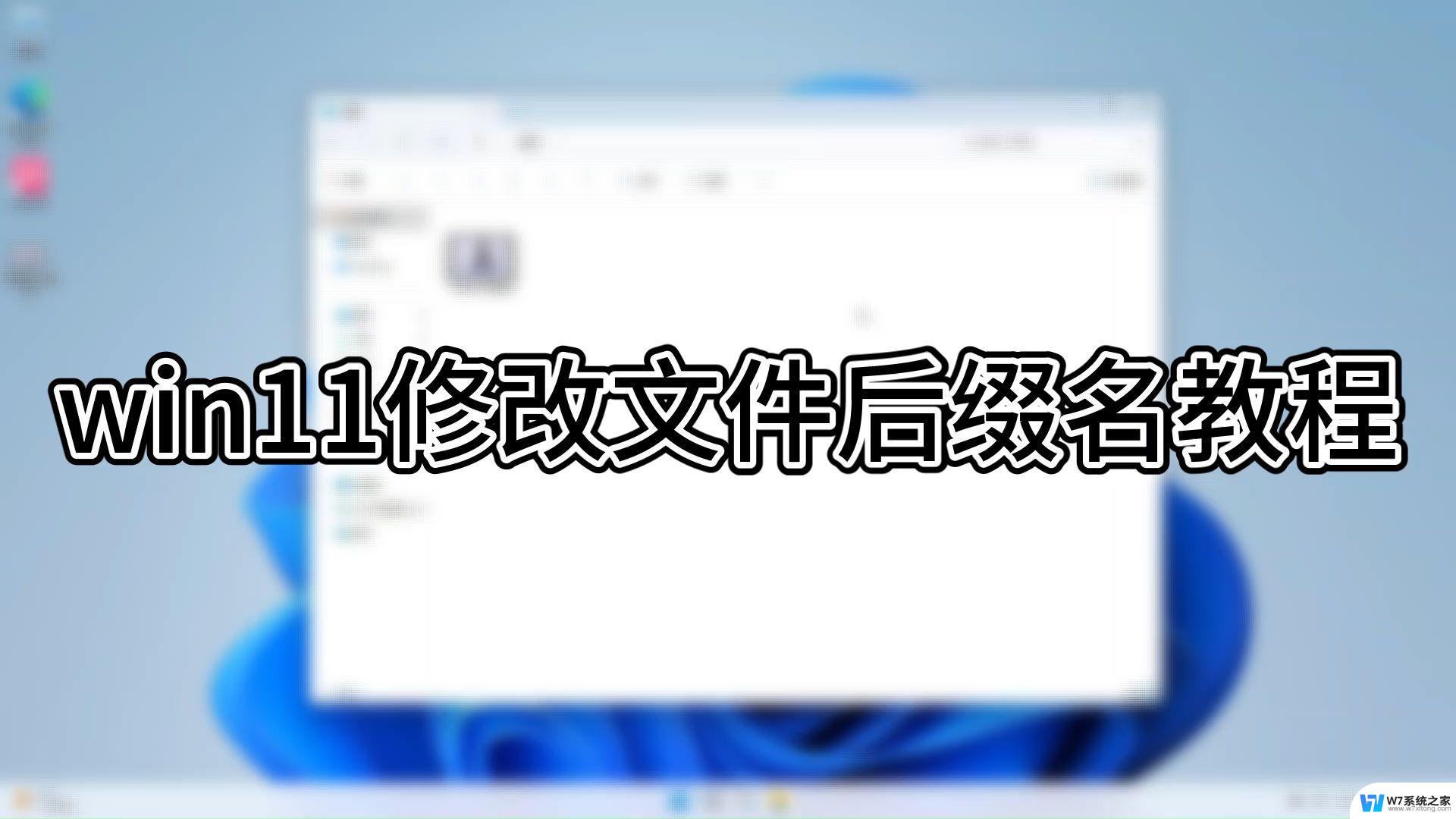
### 1. 在文件资源管理器中重命名
这是最基本的重命名方式。首先,找到你想要重命名的Word文档,它可能存储在桌面、文档文件夹或其他任何位置。然后,右键点击该文件,在弹出的菜单中选择“重命名”选项。此时,文件名会变成可编辑状态,你可以直接输入新的文件名。完成输入后,按下回车键或鼠标点击文件外的空白区域,文件名即被成功修改。
### 2. 在Word程序中重命名
虽然Word程序本身主要用于编辑文档内容,但你也可以在打开文档后。通过另存为的方式来实现重命名。在Word中打开你的文档,然后点击“文件”菜单,选择“另存为”。在弹出的另存为对话框中,你可以看到当前的文件名和保存位置。在这里,你可以直接修改文件名,并可以选择新的保存位置(如果需要的话)。最后,点击“保存”按钮,文档就会以新的名字保存。
### 3. 使用快捷键重命名
对于经常需要重命名文件的用户来说,掌握快捷键可以大大提高效率。在文件资源管理器中,选中你想要重命名的Word文档后,直接按下F2键,文件名就会进入编辑状态。此时,你可以像平常打字一样输入新的文件名,完成后按下回车键即可。
### 4. 批量重命名
如果你需要重命名的Word文档数量较多,可以使用一些文件管理工具或软件来实现批量重命名。这些工具通常提供了丰富的命名规则选项,如添加前缀、后缀、替换特定字符等。让你能够轻松完成大量文件的重命名工作。
通过以上几种方法,你可以轻松地对Word文档进行重命名,让文件管理变得更加高效和有序。
以上就是win11修改文档名称的全部内容,碰到同样情况的朋友们赶紧参照小编的方法来处理吧,希望能够对大家有所帮助。
win11修改文档名称 word怎么改文件名相关教程
-
 win11用户文件名称怎么改 Win11更改用户文件夹名步骤
win11用户文件名称怎么改 Win11更改用户文件夹名步骤2024-05-28
-
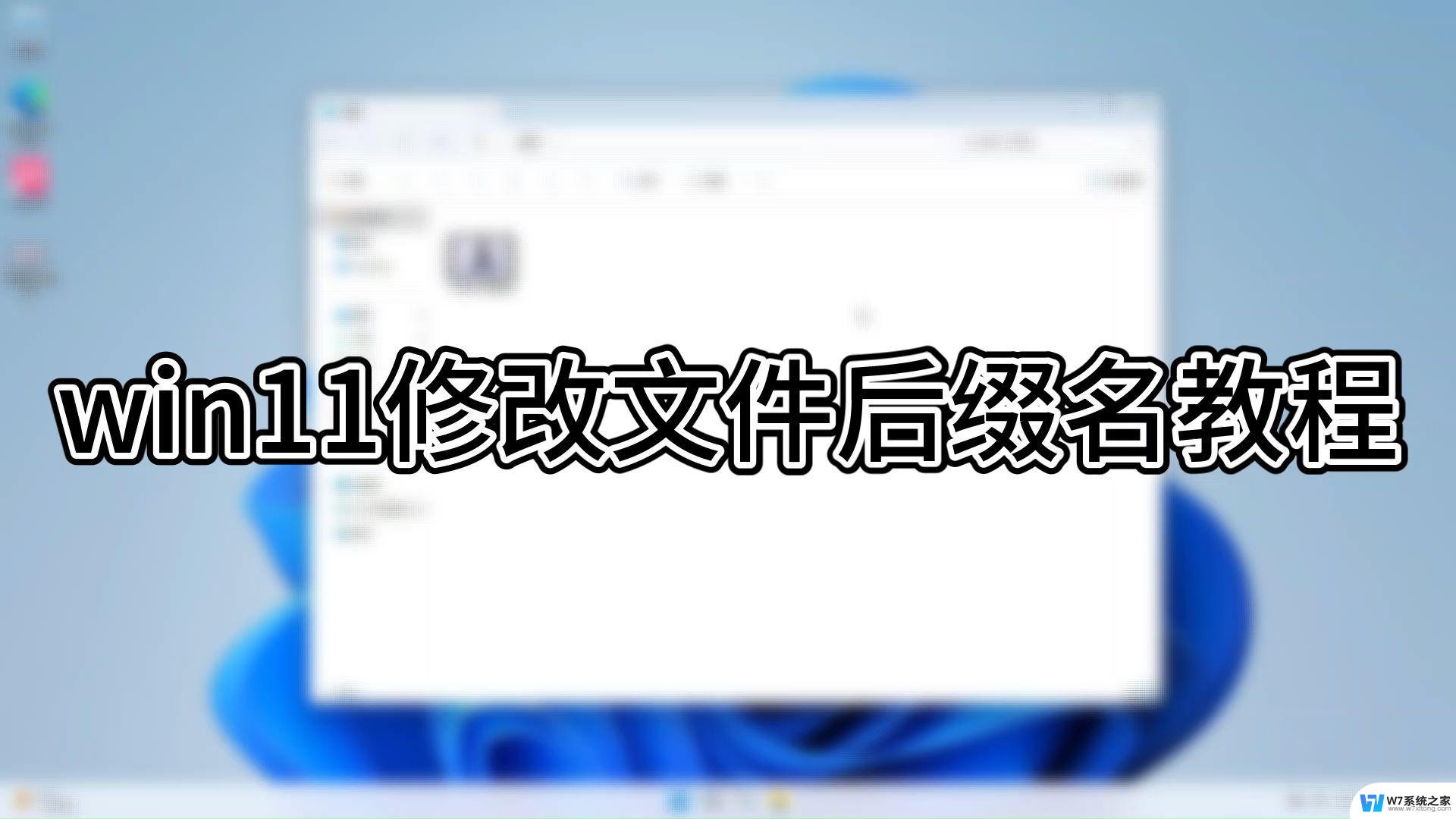 win11怎么改变文件后缀名 win11文件后缀名修改教程
win11怎么改变文件后缀名 win11文件后缀名修改教程2024-10-28
-
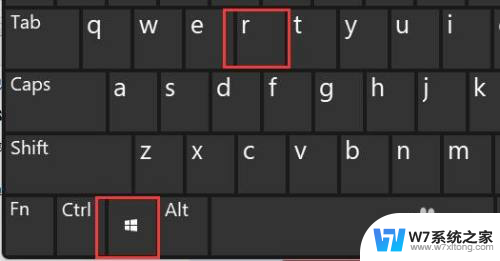 win11没有本地用户和组怎么更改用户文件夹名称 Win11如何修改用户文件夹名称教程
win11没有本地用户和组怎么更改用户文件夹名称 Win11如何修改用户文件夹名称教程2024-06-13
-
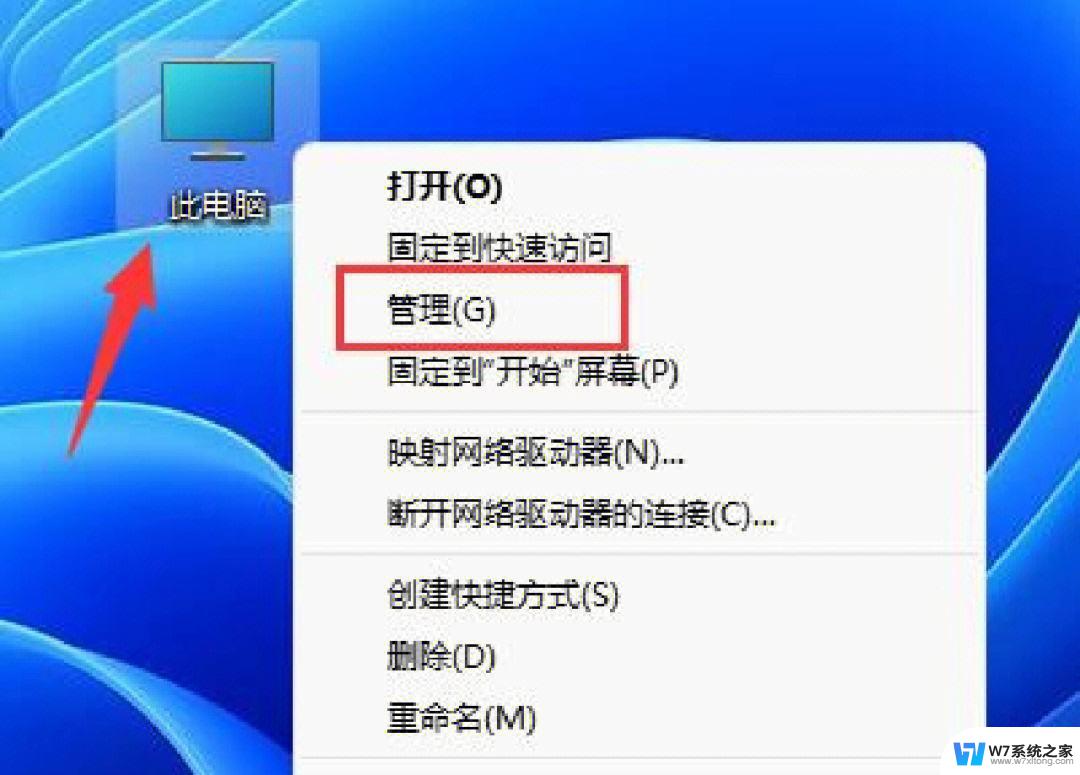 win11如何修改电脑账户名称 win11账户名称如何更改
win11如何修改电脑账户名称 win11账户名称如何更改2024-12-29
- win11怎么更改后缀名 Win11文件后缀名怎么修改
- win11如何更换账户名称 win11怎么修改账户名称
- win11更改用户账户名 win11如何修改开机账户名称
- 怎么更改win11用户文件夹名字 Win11修改用户文件夹名的完整步骤
- win11用户下的文件名怎么改 Win11如何修改用户文件夹名字步骤
- win11账户名怎么把中文名改为英文名 win11如何将中文账户名改为英文
- win11怎么把开始为何在左边 Win11开始菜单怎么调整到左边
- 手机投屏win11笔记本电脑怎么设置 手机电脑投屏连接教程
- win11比win10大多少g Win11系统相比Win10占用内存少吗
- windows11wlan不见了 Win11电脑wifi连接图标消失了怎么办
- win11任务栏怎么永不合并 win11任务栏怎么调整不合并
- win11如何修改鼠标光标 word光标设置方法
win11系统教程推荐
- 1 电脑麦克风怎么打开win11 Win11麦克风权限开启方法
- 2 win11如何设置文件后缀 win11文件后缀修改方法
- 3 指纹录入失败 win11 荣耀50指纹录入失败怎么办
- 4 win11防火墙拦截 Win11 24H2版内存隔离功能如何开启
- 5 如何关闭win11的防火墙和杀毒软件 win11如何关闭防火墙和杀毒软件
- 6 win11显示 任务栏右边 Win11任务栏靠右对齐的方法
- 7 win11不显示视频预览图 Win11 24H2升级后图片无法打开怎么办
- 8 win11禁止系统隔离危险文件 Win11 24H2版内存隔离功能开启步骤
- 9 win11右键怎么设置多几个选项 Win11右键菜单默认显示更多选项怎么自定义设置
- 10 win11电脑设置共享 Win11文件夹共享设置教程